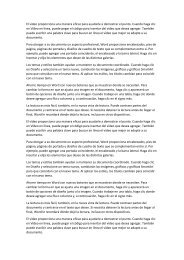tarea grupal-Microsoft Windows
You also want an ePaper? Increase the reach of your titles
YUMPU automatically turns print PDFs into web optimized ePapers that Google loves.
LO MEJOR DE WINDOWS
INTEGRANTES:
Godoy Poma, Blanca Nélida
Perkga Rojas, Kerwin Julio
Biza Ortiz, Brenda María
Injante Cantoral, Flor María
MICROSOFT WINDOWS
Windows es el nombre de una familia de distribuciones de software para PC,
teléfonos inteligentes, servidores y sistemas empotrados, desarrollados y
vendidos por Microsoft y disponibles para múltiples arquitecturas, tales como
x86, x86-64 y ARM.
Desde un punto de vista técnico, no son sistemas operativos, sino que
contienen uno (tradicionalmente MS-DOS, o el más actual cuyo núcleo es
Windows NT) junto con una amplia variedad de software; no obstante, es usual
(aunque no necesariamente correcto) denominar al conjunto como sistema
operativo en lugar de distribución. Microsoft introdujo un entorno operativo
denominado Windows el 20 de noviembre de 1985 como un complemento para
MS-DOS en respuesta al creciente interés en las interfaces gráficas de usuario
(GUI).2 Microsoft Windows llegó a dominar el mercado mundial de
computadoras personales, con más del 90 % de la cuota de mercado,
superando a Mac OS, que había sido introducido en 1984.
La versión más reciente de Windows es Windows 10 para equipos de
escritorio, Windows Server 2019 para servidores y Windows 10 Mobile para
dispositivos móviles. La primera versión en español fue Windows 2.1.
La primera versión se lanzó en 1985 y comenzó a utilizarse de forma
generalizada gracias a su interfaz gráfica de usuario (GUI, Graphical User
Interface) basada en ventanas. Hasta ese momento (y hasta mucho después
como corazón de Windows), el sistema operativo más extendido era MS-DOS
(Microsoft Disk Operating System), que por aquel entonces contaba con una
interfaz basada en línea de comandos.
El 30 de septiembre de 2014, Microsoft presentó Windows 10, estando
disponible desde ese día a usuarios avanzados que se suscribieran al
programa Insider. Esta nueva versión del sistema operativo que llegó de forma
oficial y gratuita a usuarios con licencia genuina de Windows 7, Windows 8 y
Windows 8.1 así como a Insiders el 29 de julio de 2015, siendo la primera
versión que busca la unificación de dispositivos (escritorio, portátiles, teléfonos
inteligentes, tabletas y videoconsolas) bajo una experiencia común, con lo que
se espera eliminar algunos problemas que se presentaron con Windows 8.1
HISTORIA DE MICROSOFT WINDOWS
La primera versión de Microsoft Windows, versión 1.0, presentada en diciembre de 1985,
compitió con el sistema operativo de Apple. Carecía de un cierto grado de funcionalidad y
logró muy poca popularidad. Windows 1.0 no era un sistema operativo completo; más bien
era una extensión gráfica de MS-DOS.
Windows versión 2.0 fue lanzado en noviembre de 1987 y fue un poco más popular que su
predecesor. Windows 2.03 (lanzado en enero de 1988) incluyó por primera vez ventanas
que podían solaparse unas a otras. El resultado de este cambio llevó a Apple a presentar
una demanda contra Microsoft, debido a que infringían derechos de autor.
Windows versión 3.0, lanzado en 1990, fue la primera versión de Microsoft Windows que
consiguió un amplio éxito comercial, vendiendo 2 millones de copias en los primeros seis
meses. Presentaba mejoras en la interfaz de usuario y en la multitarea. Recibió un lavado
de cara en Windows 3.1, que se hizo disponible para el público en general el 1 de marzo
de 1992. El soporte de Windows 3.1 terminó el 31 de diciembre de 2001.
Windows versión 3.0, lanzado en 1990, fue la primera versión de Microsoft Windows que
consiguió un amplio éxito comercial, vendiendo 2 millones de copias en los primeros seis
meses. Presentaba mejoras en la interfaz de usuario y en la multitarea. Recibió un lavado
de cara en Windows 3.1, que se hizo disponible para el público en general el 1 de marzo
de 1992. El soporte de Windows 3.1 terminó el 31 de diciembre de 2001.
Interfaz De Windows
Microsoft presenta una nueva interfaz de usuario, que aporta importantes cambios en el uso
de un sistema operativo: Modern UI. En efecto, desde Windows 95, el menú Inicio permitía
ejecutar las aplicaciones o apagar el ordenador; este menú desaparece en beneficio de la
pantalla de inicio y sus "iconos"
Opción de apagar
reiniciar y suspender
Buscador de
aplicaciones
y programas
Para mostrar todas las aplicaciones, haga un clic en la flecha
abajo ...
o haga un barrido de
La barra de tareas
La barra de tareas es la barra horizontal que hay en la zona inferior del Escritorio de Windows. Va de
un lado a otro de él.
En esta barra se encuentran las
aplicaciones que estas utilizando
en ese momento, también se
puede agregar las que más
utiliza así te facilita la búsqueda.
A la derecha del todo. Incluye
el reloj de Windows, la fecha,
el acceso a las conexiones de
Internet, la configuración del
sonido y las notificaciones del
sistema, etc.
añadir programas a su inicio rápido
Añade accesos a tus programas favoritos en la parte izquierda de la
barra de tareas. Windows 7 lo llama "anclarlos". Podrás abrirlos con un
solo clic.
Pincha con el botón DERECHO sobre el programa que quieres añadir y
elige en el menú Anclar a la barra de tareas
El menú Inicio de Windows: es el botón con el icono de Windows que
está a la izquierda del todo. Da acceso a tus programas, carpetas y
archivos. También a herramientas y a la configuración de Windows
ACCESOS DIRECTOS:
Un Acceso Directo es una carpeta o archivo por medio del cual se puede ingresar de forma rápida
o “Directa” hacia un programa, fichero o una página web. Lo creamos porque queremos ingresar
rápidamente a cualquiera de estas herramientas, por tal motivo están generalmente en el
escritorio de un ordenador (computador), aunque en general un Acceso Directo puede ser movido
también a la barra de tareas o cualquier carpeta en la que se desee tenerlo
EXPLORADOR WINDOWS:
Se incluyó por primera vez en el sistema operativo Windows 95 y desde entonces se
ha incluido en todas las versiones de Windows, incluidas las más recientes.
Explorador de Windows
Lo que se conoce como explorador de Windows (también llamado Windows Explorer)
consiste en una aplicación para administrar archivos que forma parte del sistema
operativo Microsoft Windows. A través de esta herramienta es posible crear, editar o
eliminar carpetas, archivos, etc.
BOTONES ADELANTE Y ATRÁS:
Son los botones que se encuentran en la esquina superior izquierda de la ventana. El
botón Atrás te servirá para volver a la página que estabas visitando antes de la actual y el
botón Adelante te ayudará a volver a la página que estabas viendo antes presionar el
botón Atrás.
BARRA DE DIRRECIONES:
La barra de direcciones es una característica del navegador web que muestra el
actual URL o URI, y acepta una dirección URL tecleada que lleva al usuario al sitio
web elegido. Muchas barras de direcciones ofrecen una lista de sugerencias mientras se
está escribiendo la dirección. Esta función de autocompletada basa sus sugerencias en el
historial de navegación. Algunos navegadores tienen atajos de teclado para autocompletar
una dirección.
CUADRO DE BUSQUEDA:
Un cuadro de búsqueda es un elemento que forma parte del motor
de búsqueda personalizado y que puede colocar en su sitio web mediante AdSense
para búsqueda.
BOTONES MINIMIZAR, MAXIMIZAR, CERRAR:
Maximizar, minimizar, restaurar, cerrar. Las barras de título de las ventas contienen los
iconos: minimizar, maximizar, restaurar y cerrar. El botón minimizar convierte la ventana
en un botón situado en la barra de tareas. El botón maximizar amplia el tamaño de la
ventana a toda la pantalla.
PANEL DE NAVEGACION:
El panel de navegación es una parte del área de trabajo que puede mostrar
distintos paneles de navegación. Normalmente, esos paneles actúan como una tabla de
contenido, con elementos en los que puede hacer clic para ir directamente a una parte
concreta del documento.
DISEÑO DE EXPLORADOR:
La pestaña 'explorador de diseño' es una herramienta única que nos permite, utilizando la
interface de una ventana estándar de Windows navegar e inspeccionar nuestro esquema
electrónico en cualquiera fase del proceso de construcción.
LISTA DE ARCHIVOS:
Un archivo EFU es un archivo de Valores Separados por Coma (CSV) que contiene
una lista de nombres de archivos, tamaños, fechas y atributos. Las Listas de
Archivos pueden abrirse con Everything o ser incluidas en su índice.
LO MEJOR DE WINDOWS
PANEL DE CONTROL
El Panel de Control es una parte de la interfaz gráfica del sistema operativo Microsoft
Windows, la cual permite a los usuarios ver y manipular ajustes y controles básicos del
sistema, tales como agregar nuevo hardware, desinstalar programas instalados, gestionar
las cuentas de usuario de Windows, tener acceso a opciones de accesibilidad, entre otras
opciones de sonido y pantalla. Otras Aplicaciones adicionales pueden ser proporcionados
por software de terceros.
Administra el color de las pantallas y dispositivos de video
conectados al ordenador la calibración gamma, cambia la
administración de color para escáneres e impresoras.
Muestra y administra las configuraciones de accesibilidad y
utilización para personas con capacidades especiales
mejorar la experiencia de Windows hacia ellos.
Administra los dispositivos de sonido volumen
micrófonos y teléfonos, así como altavoces o bocinas.
Administra las opciones de reconocimiento de voz para
que el ordenador realice opciones con órdenes verbales.
Administra las actividades automáticas del equipo y de
notifica acerca de posibles amenazas o estados
inseguros (Windows update) (copias de seguridad).
Muestra las configuraciones idioma del teclado y de
opciones de teclas atajos y utilización de teclas.
Controla los dispositivos externos como faxes e impresoras
conectados al equipo guardando un listado de estos.
Son las configuraciones de aplicaciones y escritorio
remotos que podrían incluir el acceso para dar
mantenimiento remoto y aplicaciones controladas
desde otras ubicaciones.
Esta opción administra las copias de seguridad
realizadas del sistema hasta determinadas fechas y
muestra las opciones para restaurar el sistema a un
estado anterior.
Controla la administración de pantalla
resolución y calibración básica de colores,
así como el clear type.
Establece las reglas del marcado de su teléfono
y la configuración del modem.
Sincroniza archivos entre el equipo y las
carpetas de red o compartidas.
Muestra opciones para solucionar problemas con
diversos dispositivos y programas y conflictos que
estos puedan tener en su funcionamiento.
Administra la configuración de sensores instalados, estos
pueden proveer información de donde esta o cerca de que
o depende de la utilidad del sensor.
Son las opciones de configuración de la
navegación en especial del internet Explorer
de Windows.
Muestra las configuraciones de mouse como se
comportarán los clicks la velocidad del puntero
y el doble click y la sombra del puntero
Muestra las configuraciones del firewall de Windows y los
programas que tiene acceso a la red o desde esta hacia
nuestro sistema.
Muestra una serie de herramientas que son de utilidad
para el control de nuestro sistema como el
administrador de dispositivos y cuentas de usuario y
los privilegios de estas.
Administra los usuarios y el control parental que se le
asignara a este que va desde cuota de RAM y disco
duro máximo o aplicaciones restringidas.
Configura las redes
a la que se está
conectada y crea
nuevas a su vez
administra los
elementos
compartidos como
carpetas o
impresoras.
Muestra la configuración de los dispositivos
conectados al ordenador y el estado de sus
drivers.
Muestra las opciones de indización para
acelerar la búsqueda de archivos dentro
del ordenador.
Administración de configuración del grupo
hogar donde se comparte información con
otras máquinas ubicadas dentro de la misma
red.
Configura la fecha y la hora del sistema.
Muestra la información del sistema, su número
de serie, su evaluación además da acceso a
administrador de dispositivos.
Muestra las configuraciones de idioma y lenguaje
predeterminados del sistema y que lenguaje debe
reconocer como nativo y en cual deben instalarse los
programas y su ubicación en el mundo o país
determinado para cambiar la configuración
Almacena credenciales como cuentas de usuario y
contraseña para acceder de forma más rápida a
equipos o sitios web.
Son componentes que posee Windows como son reloj
análogo, clima, pequeñas aplicaciones para fotos las
cuales se despliegan en el escritorio. Los gadgets no
son seguros crean vulnerabilidades